Proliant Server Updaten
Server hardware is onderhevig aan onderhoud. Je wilt natuurlijk dat een server zo stabiel mogelijk draait namelijk.
Om dit te bereiken, naast overige functionaliteit, wordt er doorgaans door fabrikanten steevast hard gewerkt aan verbeteringen aan de firmware in je server.
Maar hoe installeer je die Firmwares nu het eenvoudigst ?
Het is mogelijk om dat via HP’s Intelligent Provisioning te doen. Deze kun je verbinding laten maken met HP en haalt dan zelf de nieuwste updates op en installeert deze.
Maar HP heeft onlangs een nogal grote wijziging doorgevoerd waardoor een aantal online diensten zoals het ophalen van server updates en storage updates (welke overigens nu wéér niet werkt) niet meer mogelijk is.
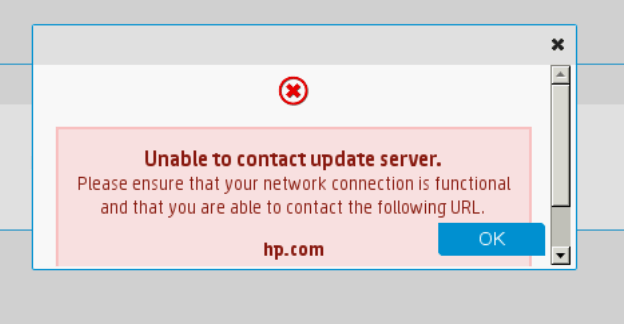
We moeten dan updaten via een Service Pack for Proliant ISO waar alle updates op staan en waar je van op kunt starten. Dat laten we in dit artikel zien.
Aan de slag !
Download de ISO van de HP website
Om deze te kunnen downloaden heb je wel een HP Account nodig welke je gratis aan kunt maken.
ILO Procedure
Heb je ILO Advanced in je HP server zitten ? Dan wordt het heel makkelijk en kun je het proces overslaan van het maken van een USB Stick.
Meld je aan in ILO en start de remote console.
In de remote console klik je op Virtual Drives en vervolgens op Image File CD-ROM/DVD
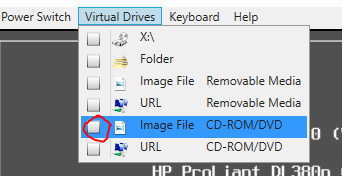
Er wordt dan gevraagd om een ISO bestand, selecteer je HP SPP ISO file en je bent klaar.
USB Stick Procedure
Start nu Rufus en selecteer de ISO van de HP SPP om een bootable USB Stick te maken.
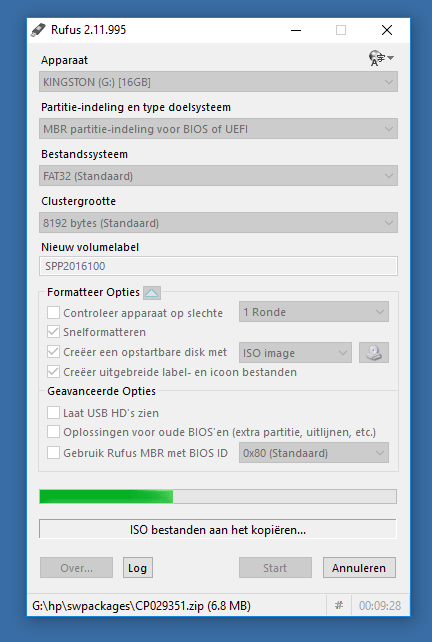
Wanneer de USB stick klaar is, stop je deze in een USB poort van de server die je wilt updaten.
Zet de server aan en druk tijdens de post op F11 om een boot device te selecteren.
USB Stick –> kies USB Drive als boot device
ILO Virtual Drive –> kies CD-ROM als boot device
HP SPP zal dan starten en het zal even duren voordat je verder kunt.
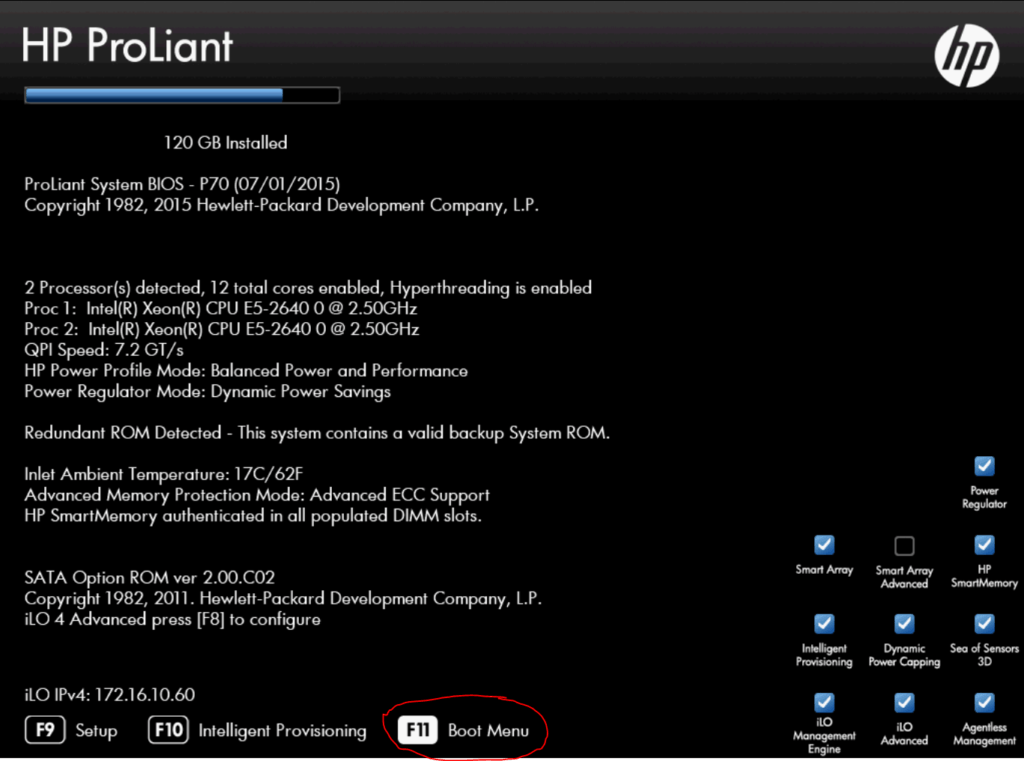
Wanneer het opstarten van de SPP klaar is krijg je de vraag of je automatisch wilt upgraden of handmatig.
Kies hier automatisch.
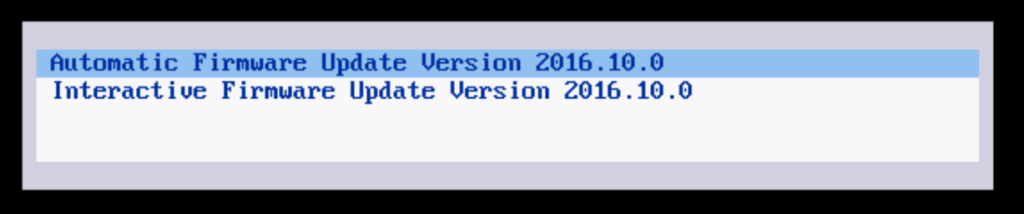
Dan wordt het hele update proces geladen
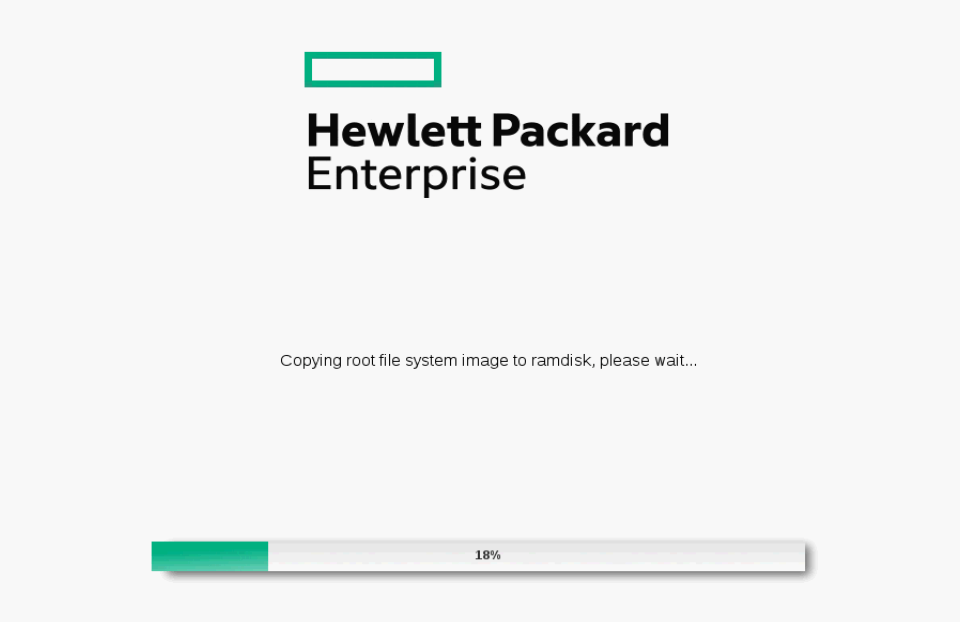
Nu is SPP bezig met het analyseren van de server.
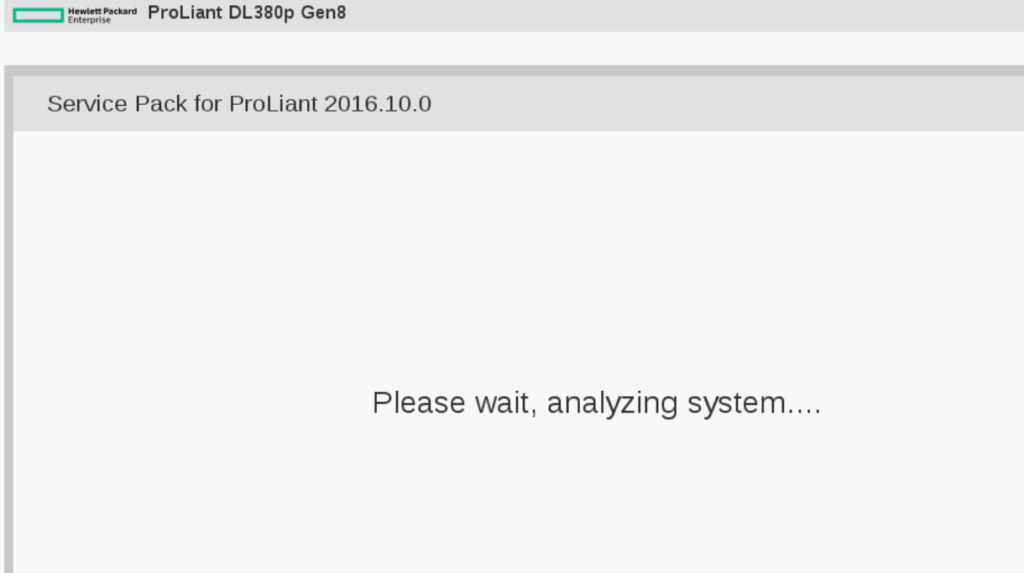
Wanneer dit klaar is wordt er een inventaris gemaakt van de te updaten onderdelen.
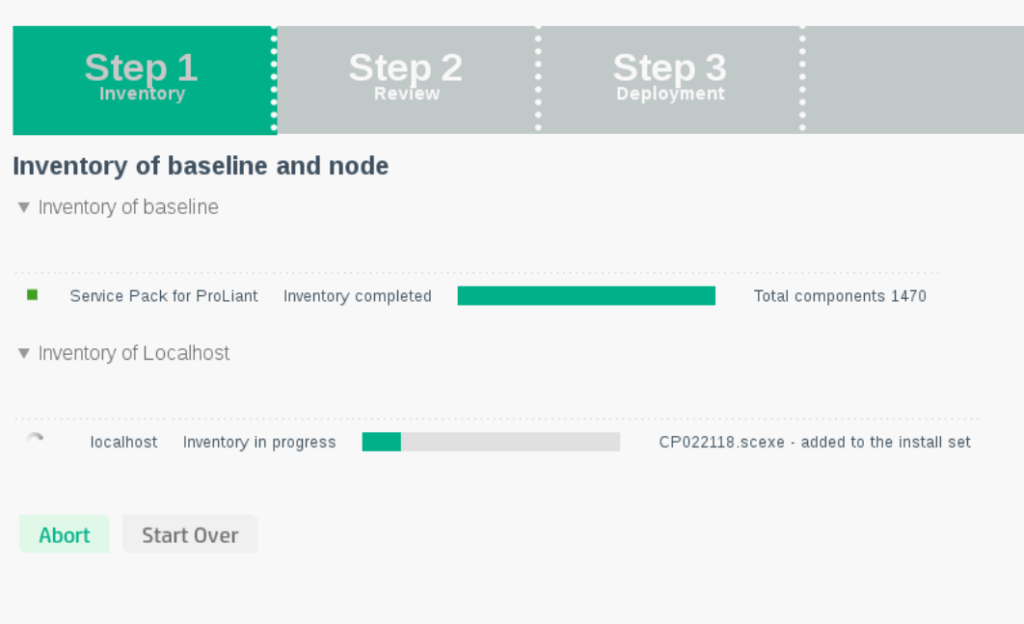
En als de inventarisatie klaar is, wordt stap 2 overgeslagen omdat het een automatisch proces is, en worden de updates geinstalleerd
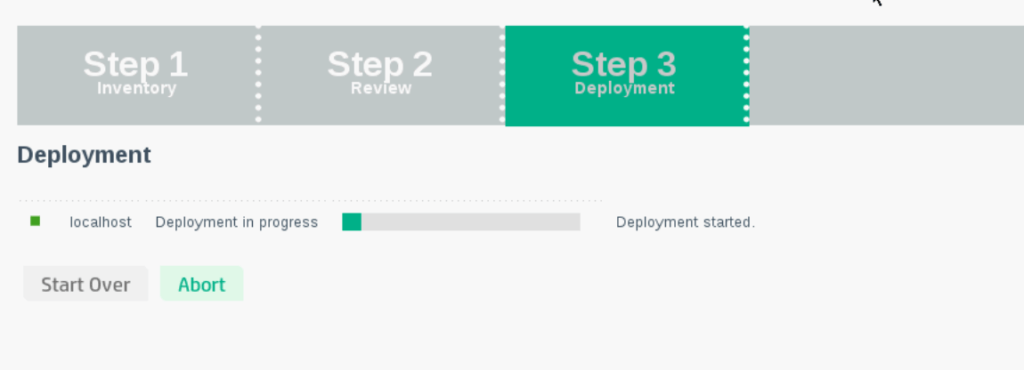
Afhankelijk van het aantal updates zal dit proces even duren. In bovenstaand geval duurde het proces vanaf booten tot het rebooten ongeveer 25 minuten.
HP SPP zal wanneer deze klaar is de server automatisch laten rebooten met de nieuwe firmwares waarna de server weer klaar voor gebruik is.